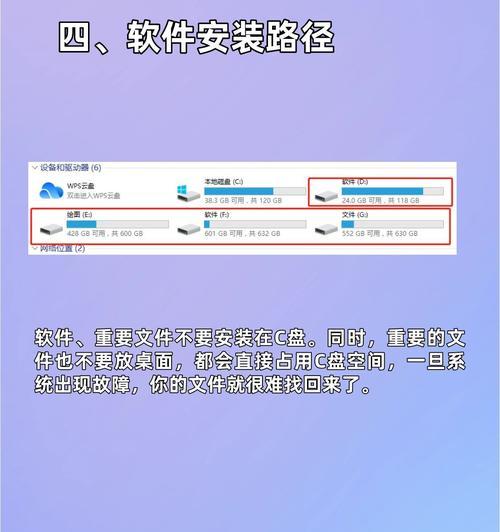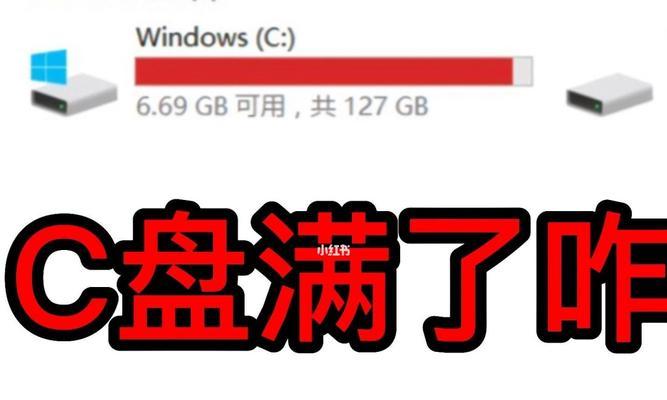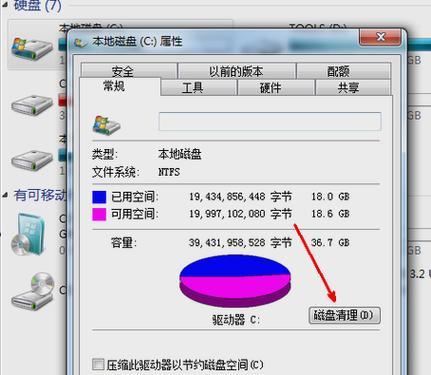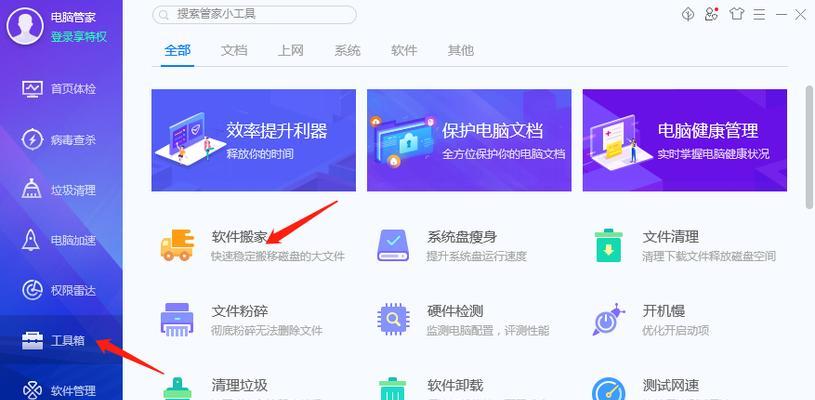电脑C盘空间清理教程(快速释放电脑C盘空间)
- 电脑技巧
- 2024-09-09
- 77
随着时间的推移,电脑的C盘空间往往会被不断占满,导致电脑运行变慢甚至出现死机现象。为了解决这一问题,本文将为大家介绍一些简单而有效的方法,帮助您快速清理电脑C盘空间,让电脑恢复高效运行。
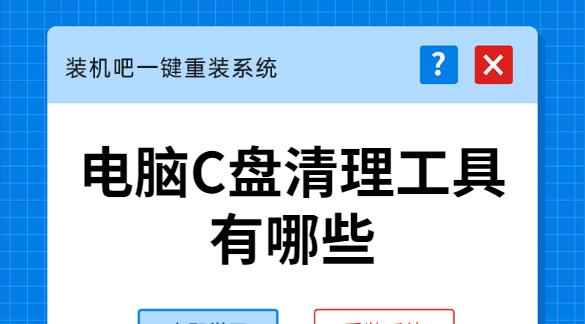
清理垃圾文件
在“开始”菜单中选择“附件”-“系统工具”-“磁盘清理程序”,勾选“下载文件”、“临时文件”等垃圾文件进行清理,以释放C盘空间。
卸载不常用软件
打开“控制面板”,选择“程序”-“卸载程序”,将不常用或无用的软件进行卸载,减少C盘的占用空间。
清理浏览器缓存
打开浏览器设置,找到“缓存”或“历史记录”选项,点击清除缓存按钮,清理掉过多的临时文件,释放C盘空间。
清理回收站
双击桌面上的“回收站”图标,点击“清空回收站”按钮,彻底清理回收站中的文件,以便节省C盘空间。
压缩大文件
找出占用较大空间的文件夹或文件,右键点击选择“发送到”-“压缩(zipped)文件”,将其压缩成zip格式,减少C盘占用空间。
清理系统更新备份文件
打开“控制面板”,选择“系统与安全”-“系统”,点击“系统保护”选项,清理掉过多的系统更新备份文件,以节省C盘空间。
清理下载目录
进入电脑的下载目录,删除那些已经不再需要的文件,避免占用过多的C盘空间。
清理临时文件夹
在Windows搜索栏中输入“%temp%”,打开临时文件夹,并将其中的所有文件删除,及时清理掉这些临时文件可以节省C盘空间。
移动个人文件
将个人文件夹(如文档、图片、视频等)移动到其他分区或外部存储设备,减少C盘的负担。
清理系统日志
打开“事件查看器”,选择“Windows日志”-“应用程序”,右键点击“清除日志”来清理系统日志,以释放C盘空间。
禁用休眠功能
运行命令提示符(CMD)并以管理员身份运行,输入命令“powercfg-hoff”来禁用休眠功能,从而释放C盘上的休眠文件。
清理系统垃圾文件
使用系统优化工具或第三方清理软件进行系统垃圾文件的扫描和清理,深度清理C盘空间。
清理系统恢复点
在“控制面板”中选择“系统”-“系统保护”-“配置”,点击“删除”按钮,删除旧的系统恢复点以节省C盘空间。
定期整理C盘
通过磁盘碎片整理软件进行定期的磁盘碎片整理,优化C盘空间的利用效率。
通过以上的操作,我们可以迅速有效地释放电脑C盘空间,让电脑运行更加顺畅。定期进行这些操作可以避免C盘空间不足的问题,提升电脑的整体性能。记得保持良好的使用习惯,合理管理C盘空间是维护电脑健康的重要一环。
如何清理电脑C盘空间
在使用电脑的过程中,C盘的空间往往会越来越紧张,这不仅会影响电脑的运行速度,还可能导致系统崩溃。学会清理电脑C盘空间成为了每个电脑用户应该掌握的技能。本文将介绍一些简单而有效的方法,帮助您快速释放C盘空间,以保持电脑的正常运行。
1.删除临时文件夹
打开"运行"窗口,输入"%temp%"并回车,可以进入电脑临时文件夹。在该文件夹中选择所有文件和文件夹,并删除它们,这样可以释放大量的C盘空间。
2.清理回收站
右击桌面上的回收站图标,选择"清空回收站",可以彻底删除回收站中的所有文件,从而释放C盘空间。
3.卸载不常用的软件
打开控制面板,在"程序和功能"或"应用程序和功能"选项中找到不常用的软件,选择卸载,并按照提示完成软件的卸载过程,这样可以释放C盘空间并提升电脑性能。
4.清理系统缓存文件
打开"运行"窗口,输入"cleanmgr"并回车,选择C盘进行磁盘清理。在弹出的窗口中勾选需要清理的项目,并点击"确定",清理系统缓存文件,从而释放C盘空间。
5.压缩文件夹
右击需要压缩的文件夹,选择"属性",在属性窗口中点击"高级"按钮,在"压缩和索引"选项中勾选"压缩此驱动器以节省磁盘空间",然后点击"确定",电脑会自动将该文件夹压缩以释放C盘空间。
6.清理浏览器缓存
打开浏览器的设置界面,找到清理缓存的选项,并点击执行清理操作。这样可以清除浏览器的临时文件和网页缓存,释放C盘空间。
7.移动文件到其他磁盘
将一些不常用但占用较大空间的文件(如电影、音乐等)移动到其他磁盘,可以有效地释放C盘空间。
8.禁用休眠功能
在命令提示符窗口中输入"powercfg-hoff"并回车,可以禁用电脑的休眠功能,从而释放C盘上休眠文件占用的空间。
9.清理系统日志
打开"事件查看器",在左侧面板中选择"Windows日志",找到"应用程序"、"安全性"和"系统"等日志文件夹,右击每个文件夹选择"清除日志",可以清理系统日志文件,释放C盘空间。
10.禁用系统恢复功能
右击"计算机"(或"此电脑"),选择"属性",点击左侧面板的"系统保护",找到C盘,在保护设置中选择"禁用系统保护",点击"确定"。这样可以释放C盘上系统恢复占用的空间。
11.清理无效的注册表项
使用优化软件或注册表清理工具清理电脑中无效的注册表项,这样可以释放C盘空间并优化系统性能。
12.定期清理垃圾文件
定期使用垃圾清理工具清理电脑中的垃圾文件,包括临时文件、缓存文件等,释放C盘空间并提升电脑运行速度。
13.管理系统更新文件
定期删除旧版的系统更新文件,只保留最新的更新文件,可以释放C盘空间。
14.清理下载文件夹
打开下载文件夹,删除不再需要的下载文件,以释放C盘空间。
15.优化C盘空间使用
根据实际需求,调整C盘上各文件夹的默认存储路径,将常用文件夹(如文档、图片等)移动到其他磁盘,从而最大限度地释放C盘空间。
通过以上方法,我们可以快速简单地清理电脑C盘空间。定期进行清理维护,可以保持电脑的良好运行状态,提高工作效率。记住释放C盘空间不仅可以节省电脑资源,还能提升系统性能,让您的电脑更加流畅。
版权声明:本文内容由互联网用户自发贡献,该文观点仅代表作者本人。本站仅提供信息存储空间服务,不拥有所有权,不承担相关法律责任。如发现本站有涉嫌抄袭侵权/违法违规的内容, 请发送邮件至 3561739510@qq.com 举报,一经查实,本站将立刻删除。!
本文链接:https://www.wanhaidao.com/article-2696-1.html